Retušovanie tváre je bežnou praxou v oblasti úpravy obrázkov na odstránenie nečistôt a optimalizáciu pleti. S vhodným softvérom, ako je Paint.NET, môžete túto úlohu efektívne a jednoducho vykonať bez potreby drahších programov ako je Photoshop. V tejto príručke sa naučíte, ako digitálne korigovať nečistoty na tvári a dosiahnuť starostlivejší vzhľad.
Hlavné poznatky
- Môžete efektívne retušovať tvár pomocou klonovacieho nástroja v Paint.NET.
- Použitie efektov rozmazania môže pomôcť, aby boli upravené miesta pôsobili prirodzenejšie.
- Trpezlivosť a jemná práca sú kľúčové pre úspešný výsledok.
Krok za krokom sprievodca
1. Príprava obrázka
Skôr ako začnete s retušovaním, nahrajte obrázok, ktorý chcete upraviť, do Paint.NET. Skontrolujte kvalitu obrázka a výrez, aby ste dosiahli najlepšie výsledky.
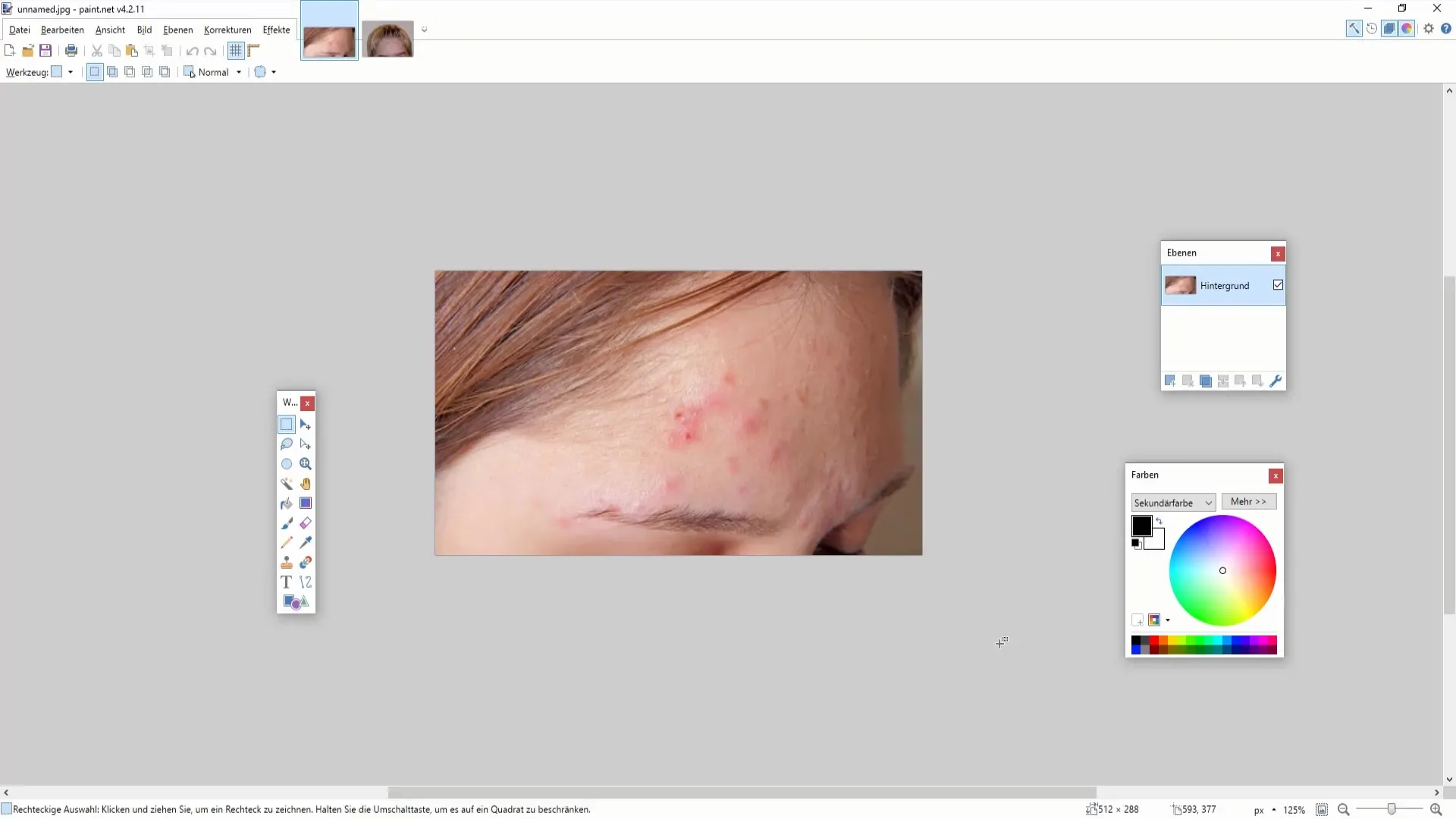
2. Výber klonovacieho nástroja
Klonovací nástroj je hlavným pomocníkom pri retušovaní tváre. Vyberte klonovací nástroj z panela nástrojov. Tento nástroj vám umožňuje kopírovať časti obrázka a aplikovať ich na miesta, ktoré chcete upraviť.
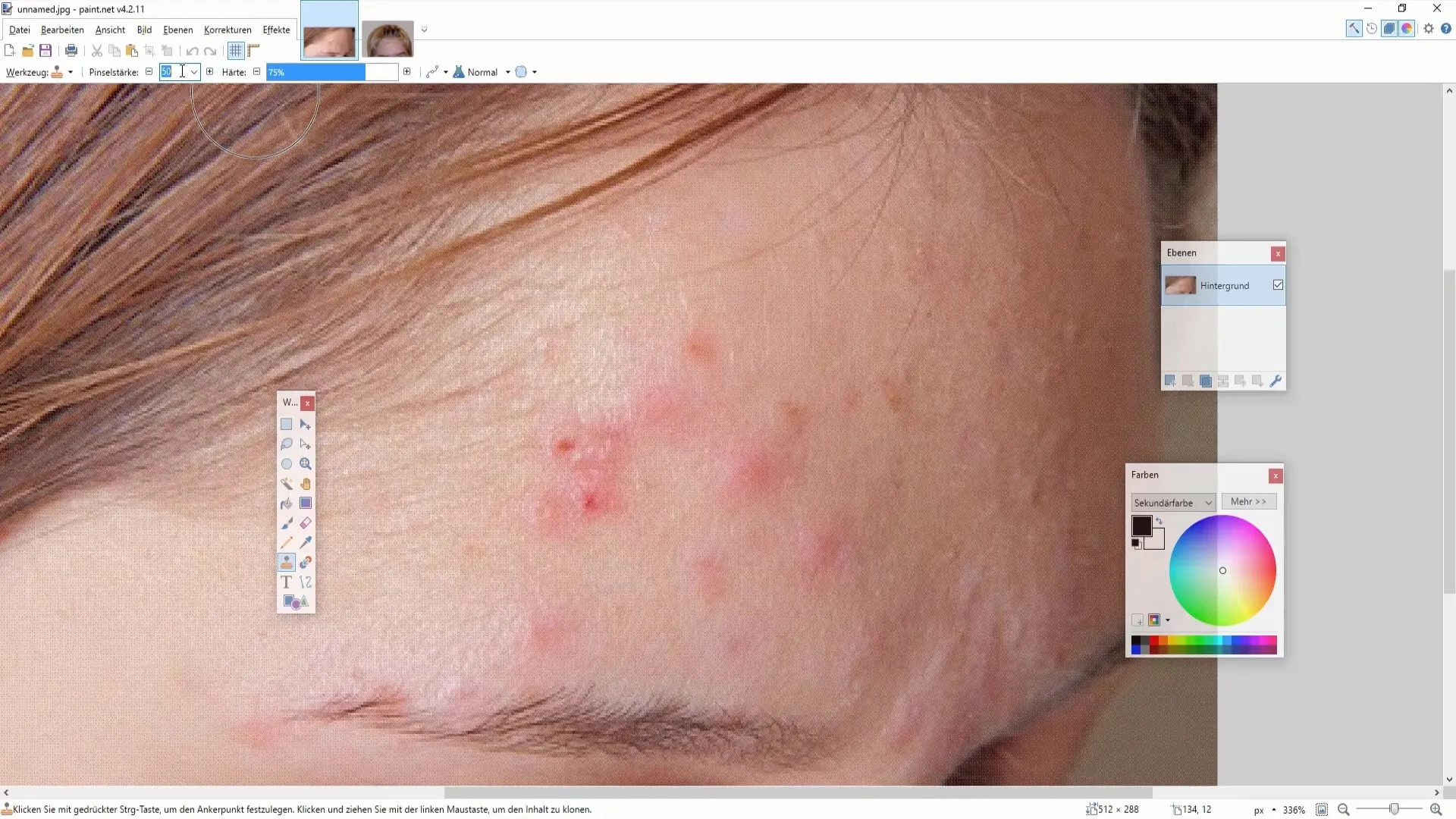
3. Označenie nečistôt
Začnite označovať nečistoty tým, že budete držať klávesovú skratku Control a vyberiete oblasti, z ktorých chcete kopírovať materiál. Sústreďte sa na oblasti, ktoré sú viditeľné a potrebujú úpravu.
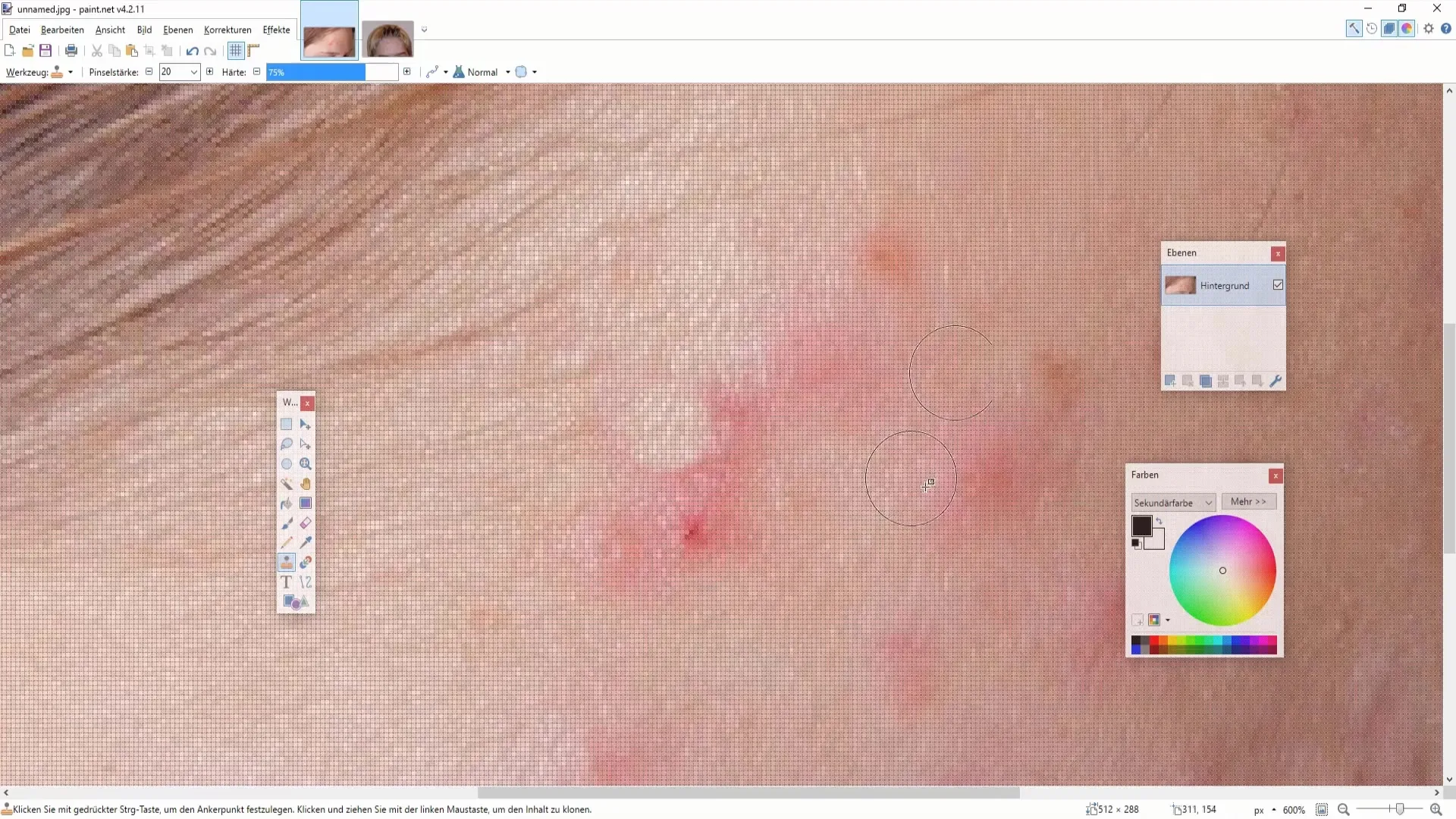
4. Jemné použitie klonovacieho nástroja
Po výbere nečistôt použite klonovací nástroj s nízkou hrúbkou štetca. Týmto spôsobom bude úprava jemnejšia a pôsobiť prirodzene. Dajte si pozor, aby ste naraz nekopírovali príliš veľké množstvo materiálu.
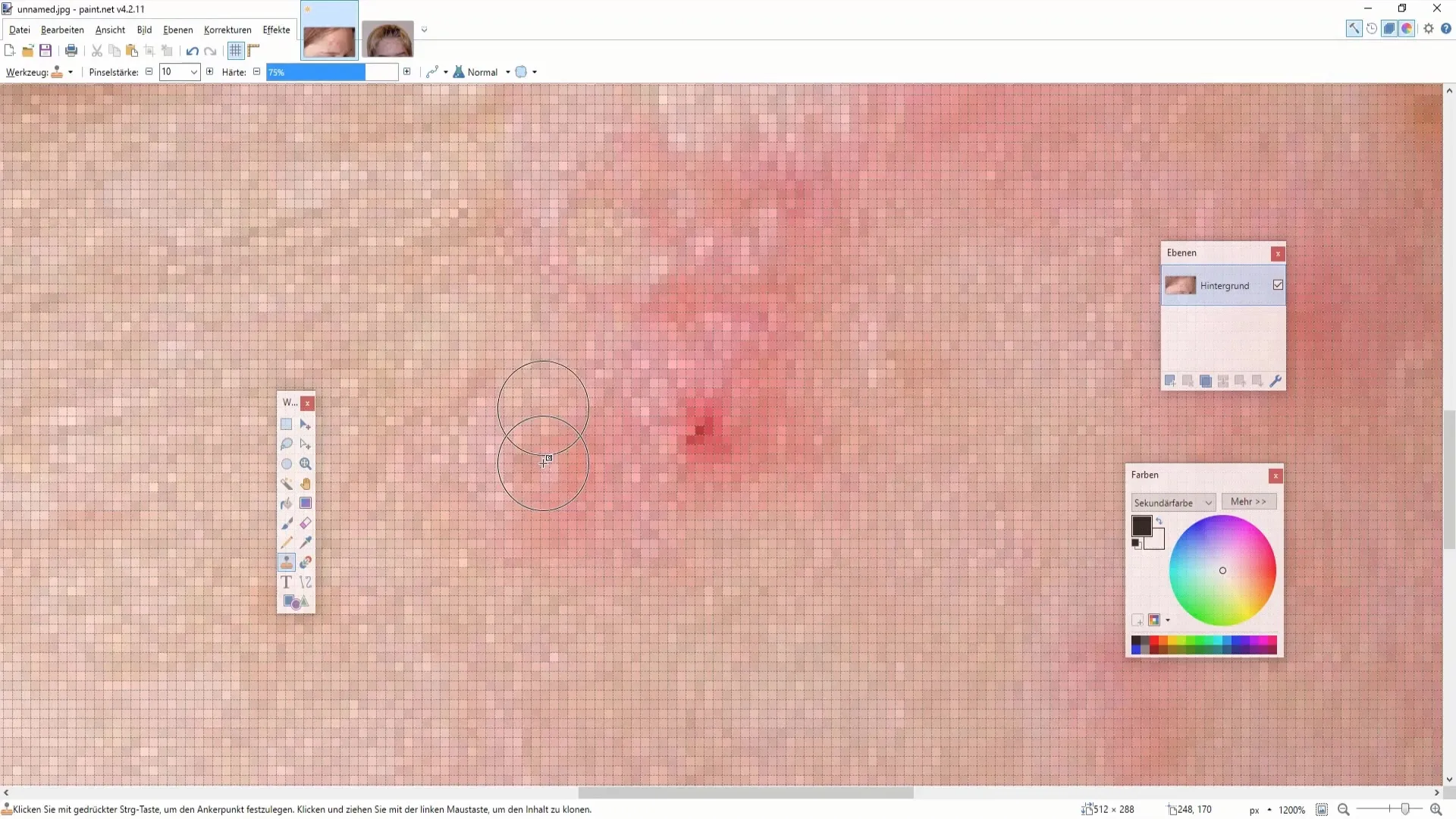
5. Dokončovanie úpravy
Aby ste zabezpečili, že upravené oblasti nebudú vyzerať výrazne, prejdite znova s klonovacím nástrojom cez upravené plochy a vykonajte drobné úpravy. Môže byť potrebné, aby ste dosiahli jednotný a harmónický vzhľad.
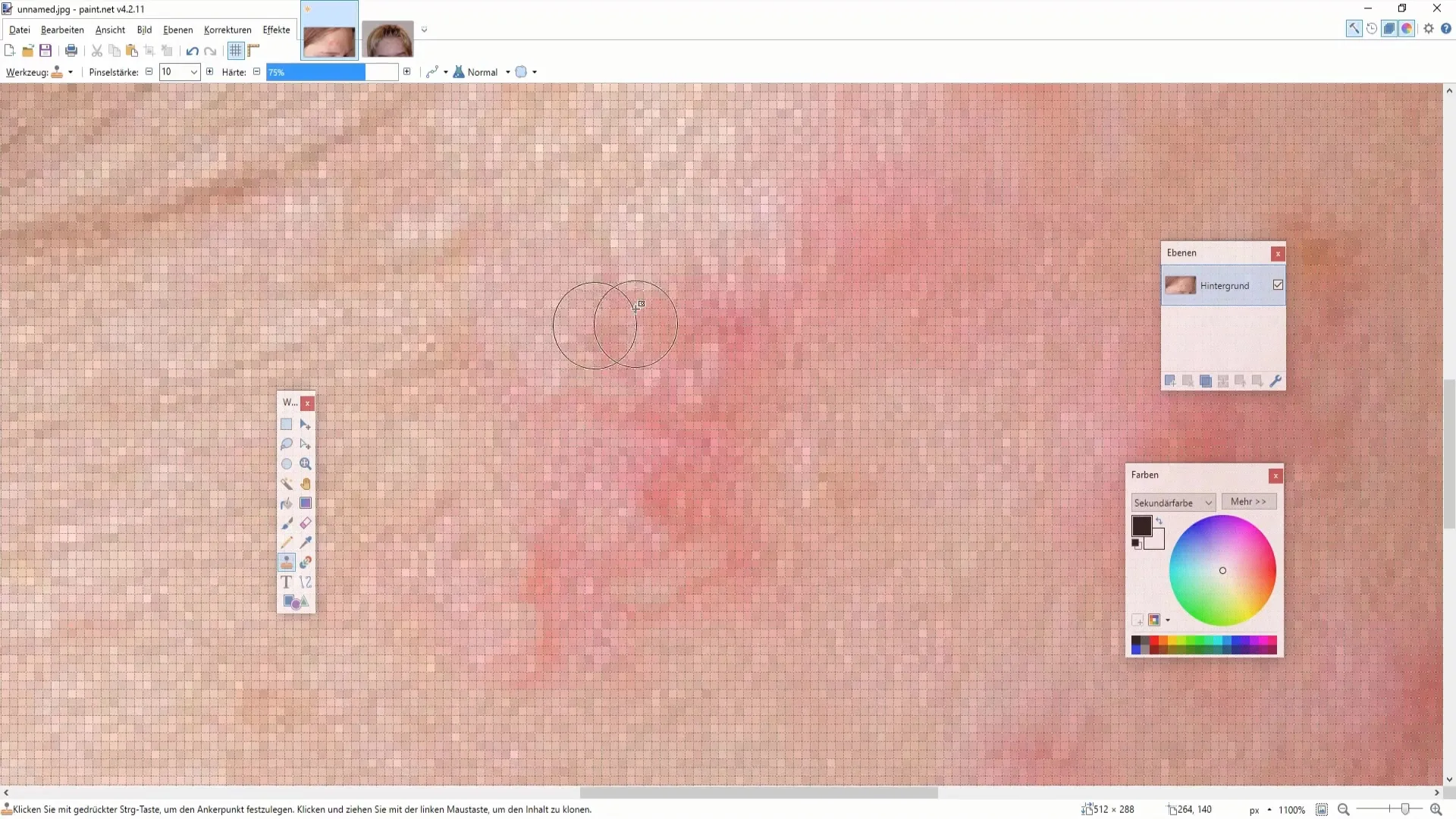
6. Použitie efektov rozmazania
Po odstránení hrubých nečistôt môžete obrázok zjemniť aplikovaním efektu rozmazania. Prejdite na „Efekty“, „Skresliteľa“ a vyberte „Rozmazanie“. Začnite s nízkou úrovňou pre jemný efekt, ktorý zjemní úpravu a urobí ju menej viditeľnou.
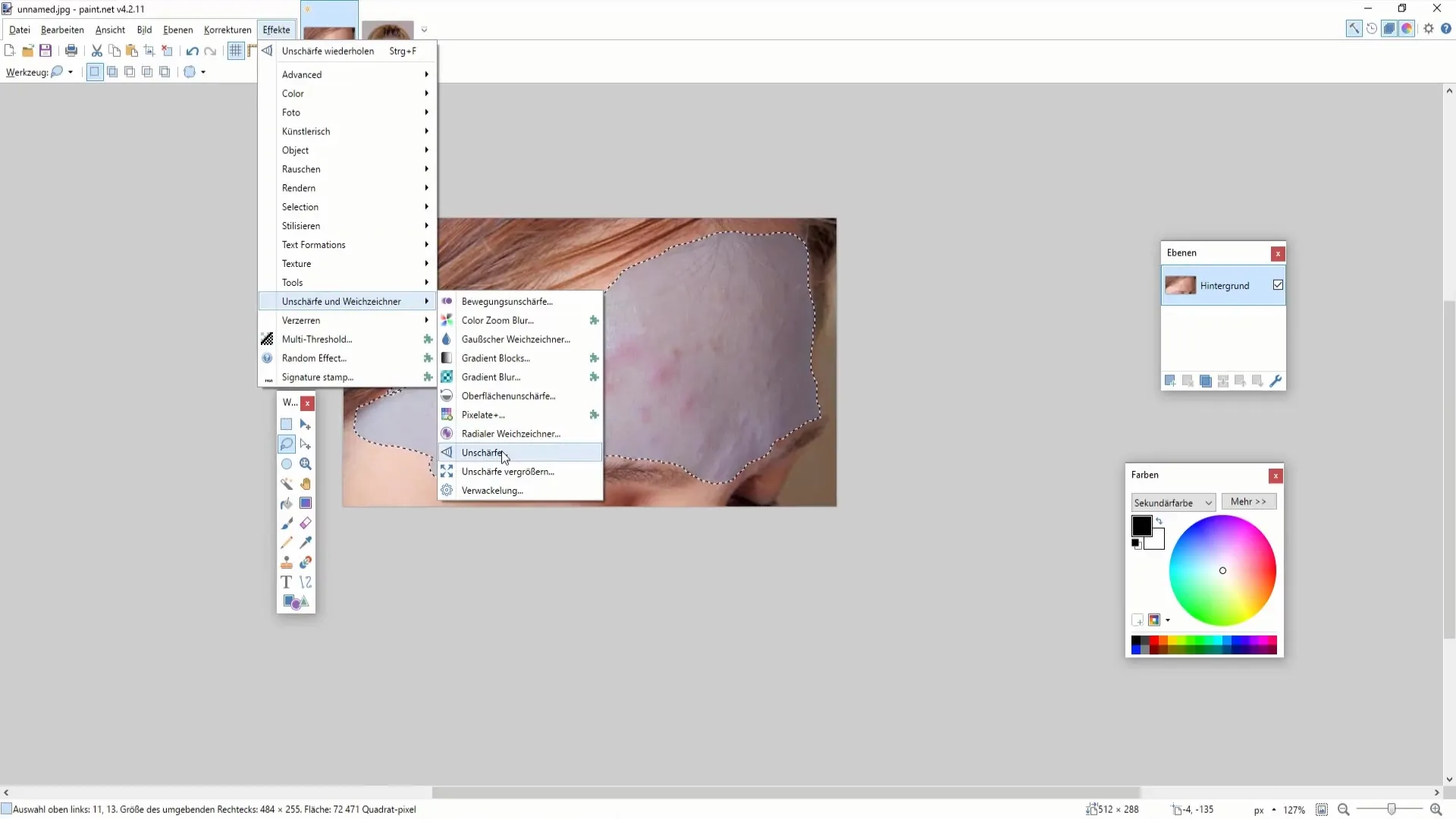
7. Feinarbeit a kontrola detailov
Teraz sa pozrite na celú tvár a hľadajte miesta, ktoré ešte treba upraviť. Môže byť užitočné prejsť znova s klonovacím nástrojom cez menšie nečistoty a potom znova aplikovať efekt rozmazania.
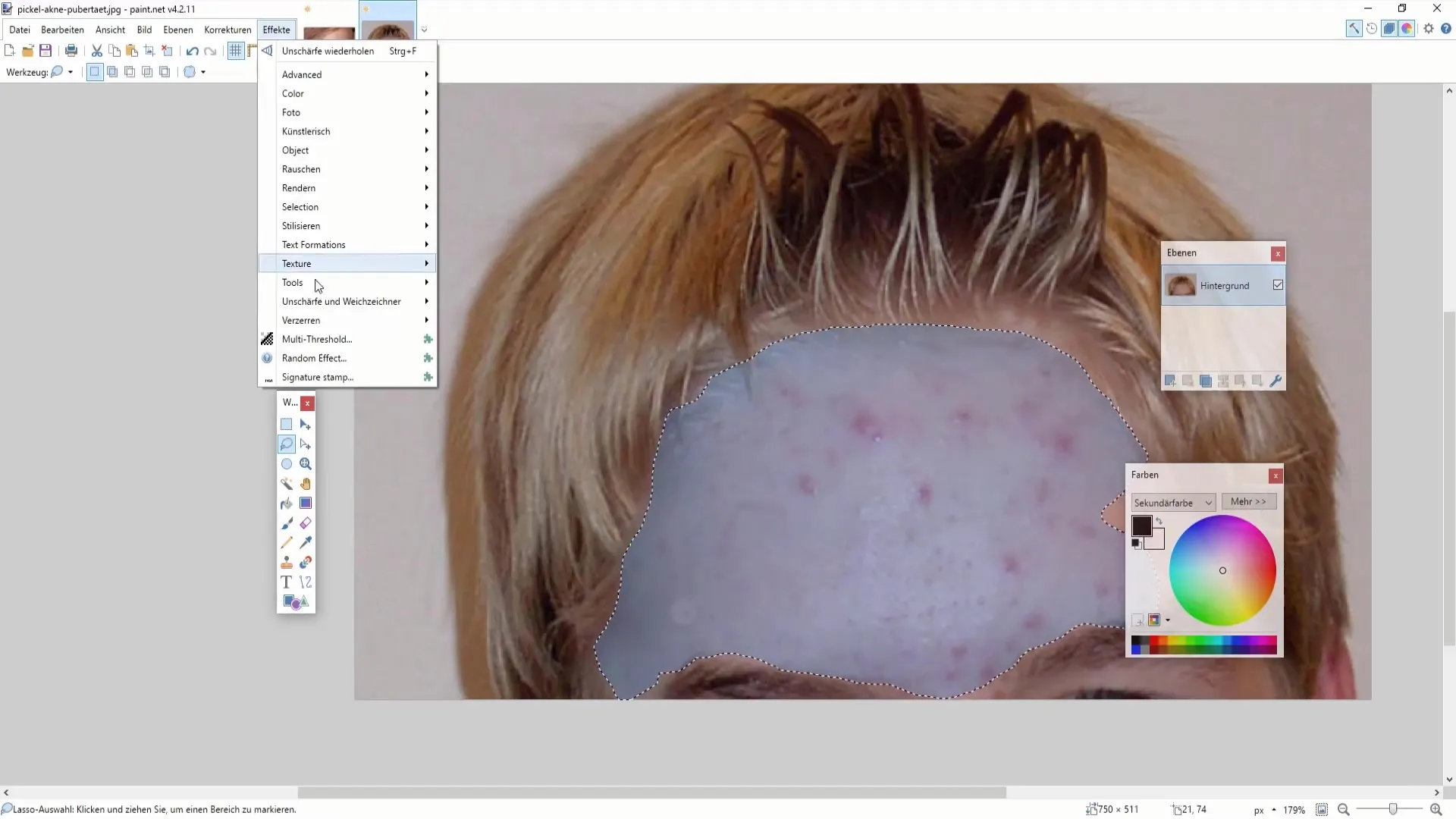
8. Dokončenie a export
Ak ste spokojní s výsledkom, uložte upravený obrázok. Vyberte „Súbor“, potom „Uložiť ako“, aby ste exportovali obrázok vo vybranom formáte. Dajte pozor, aby ste projekt uložili na ľahko dostupné miesto.
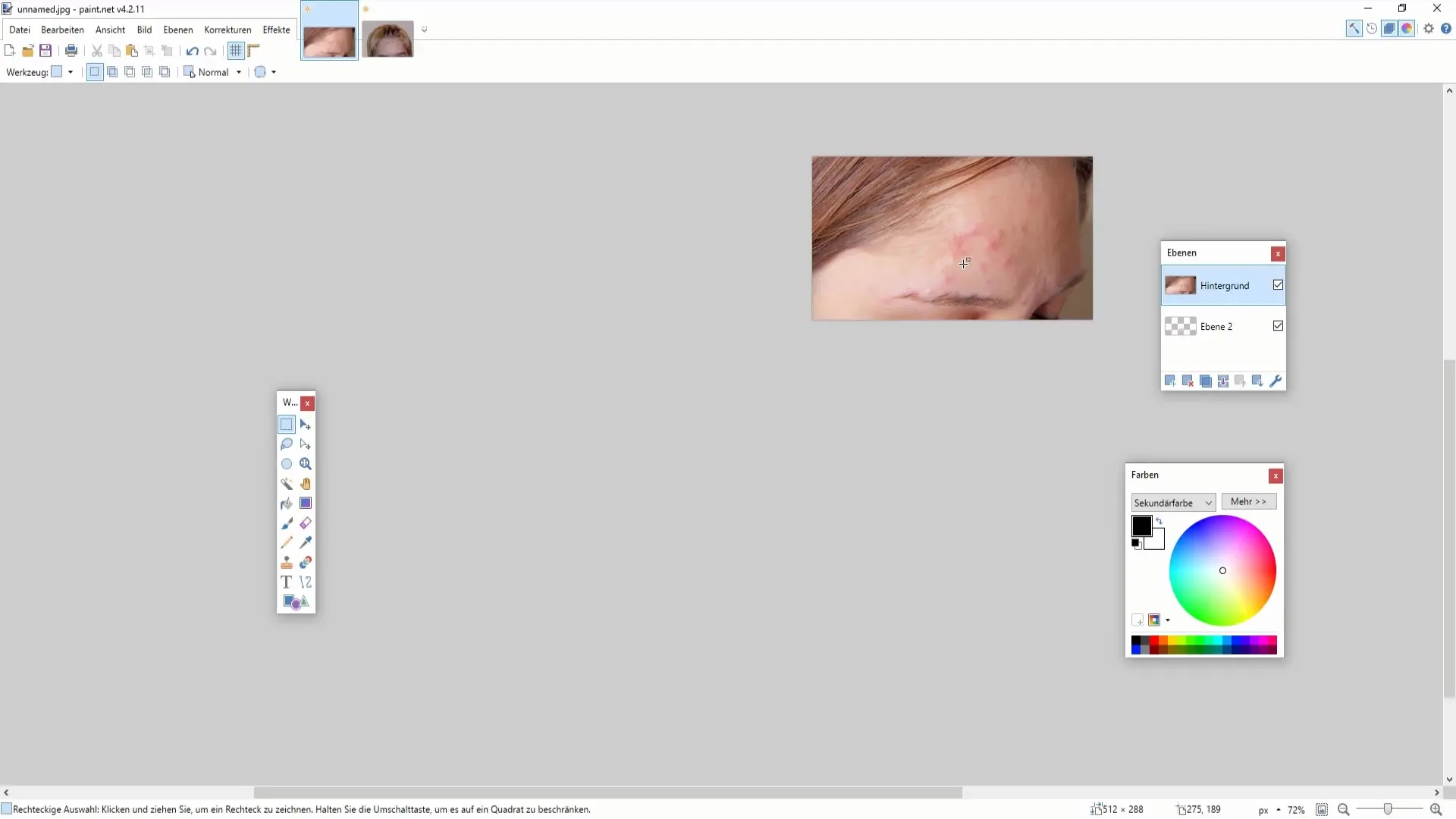
Zhrnutie
V tejto príručke ste sa naučili, ako efektívne odstrániť nečistoty na tvári s Paint.NET. S správnym použitím klonovacieho nástroja a vhodnými efektmi dosiahnete prirodzenú a atraktívnu retuš. Na dosiahnutie optimálnych výsledkov je potrebná trpezlivosť a presnosť, ale s trochou cviku dostanete čoskoro požadované výsledky.
Často kladené otázky
Ako si môžem stiahnuť Paint.NET?Paint.NET môžete bezplatne stiahnuť z oficiálnej stránky.
Je nástroj klonovania jediný nástroj na retuš?Je to hlavný nástroj, ale môžete tiež použiť filtre a ďalšie nástroje na zlepšenie výsledku.
Môžem vrátiť retuš, ak som urobil chybu?Áno, môžete vrátiť každý krok v protokole úprav alebo použiť funkciu Späť.
Sú dostupné tutoriály na ďalšie funkcie v Paint.NET?Áno, online je veľa tutoriálov, ktoré vám môžu pomôcť naučiť sa ďalšie funkcie.
Pomáhajú rozmazané efekty pri každej úprave?Rozmazané efekty sú užitočné na zjemnenie prechodov, ale dávajte si pozor, aby ste ich nepoužívali nadmerne.


